Gyakran néz online filmeket és videókat. Szeretném valahogy megőrizni őket. Így fordulhat elő, hogy az erőforrás, amelyen nézi őket, nem teszi lehetővé a letöltést. Ez nem akadály, mert a böngésző gyorsítótárával elmentheti őket a számítógép merevlemezére. Hogyan lehet ezt megtenni, olvassa el tovább.
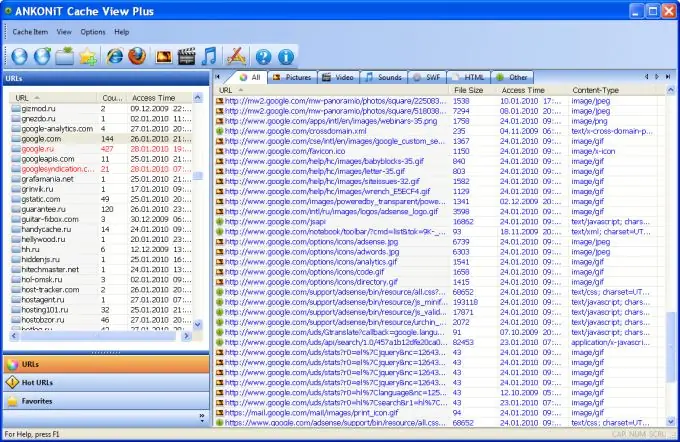
Utasítás
1. lépés
Indítsa el a böngészőt. Ezután keresse fel azt a webhelyet, ahol online videókat vagy filmeket néz. A gyorsítótár másolásához tudnia kell, hogy melyik mappába menti. Nyissa meg a Fájlkezelőt vagy egy olyan alternatívát, mint a Total Comander. Lépjen abba a könyvtárba, ahová a böngészője telepítve van.
2. lépés
Keresse meg a gyorsítótár mappát. Minden, az interneten megtekintett videó automatikusan mentésre kerül ebbe a mappába. A megtekintés végén automatikusan törlődnek. Tévhit, hogy a RAM-erőforrásokat a fájlok tárolására használják a böngésző gyorsítótárában. Ha körülbelül 20 perces videóról beszélünk, ez logikus, de amikor olyan filmeket nézünk, amelyek időtartama elérheti a három órát, akkor ésszerű feltételezni, hogy ezek az információk egyszerűen túlterhelhetik a RAM-ot és a számítógép lefagyását okozhatja.
3. lépés
Keressen egy fájlt a gyorsítótár mappájában, amely folyamatosan változtatja a méretét. Ezt a fájlt nézi jelenleg online. A gyorsítótár mentéséhez tegye a következőket.
4. lépés
A videó vagy film teljes letöltését követően másolja át, és helyezze át egy másik könyvtárba. A későbbi megtekintéshez nevezze át a végén található swf kiterjesztéssel. Ez az utasítás nemcsak a multimédiás termékek másolására alkalmas, hanem a cache mappában ideiglenesen tárolt egyéb információkra is.
5. lépés
Ha nem sikerült kézzel megkeresni ezt a mappát, akkor kövesse nyomon a címét a böngésző beállításai segítségével. Ehhez kattintson az eszköztár „Súgó” elemére, válassza ki a „Névjegy” lehetőséget. Megjelenik egy lista. Válassza ki az "Útvonal blokkolása" lehetőséget. Ezután a könyvtár gyors megtalálásához nyomja meg a Ctrl + F billentyűkombinációt, és írja be a gyorsítótár szót. Ezután nyomja meg az Enter gombot. A listában válassza ki azt az elemet, amely tükrözi a merevlemezen korábban említett mappa helyét.






